Copiar y pegar
|
Pulse en Copiar  para crear un objeto duplicado. Pulse en Pegar
para crear un objeto duplicado. Pulse en Pegar  para guardar el objeto duplicado en una nueva ubicación.
para guardar el objeto duplicado en una nueva ubicación.
Reglas para las acciones de copiar y pegar |
|---|
Las siguientes reglas se aplican cuando se copian y pegan objetos en Windchill PDMLink: • Al copiar un objeto, también se incluye todo el contenido principal o secundario (como los adjuntos). • Los documentos CAD no son válidos para copiar y pegar. Utilice la acción Mover en su lugar. • Cuando se copia y pega un artículo con dependientes, se crea un nuevo objeto sin dependientes. • Los campos Creador y Modificado por se definen con el usuario que ha copiado y pegado el objeto nuevo. • Las marcas de fecha y hora se definen con la fecha y la hora actuales. • El portapapeles de Windchill no reconoce los accesos directos de teclado para copiar y pegar un objeto. |
Para obtener más información, consulte Acerca del portapapeles de Windchill.
Al pegar un objeto copiado, se abre la ventana Pegar como copia:
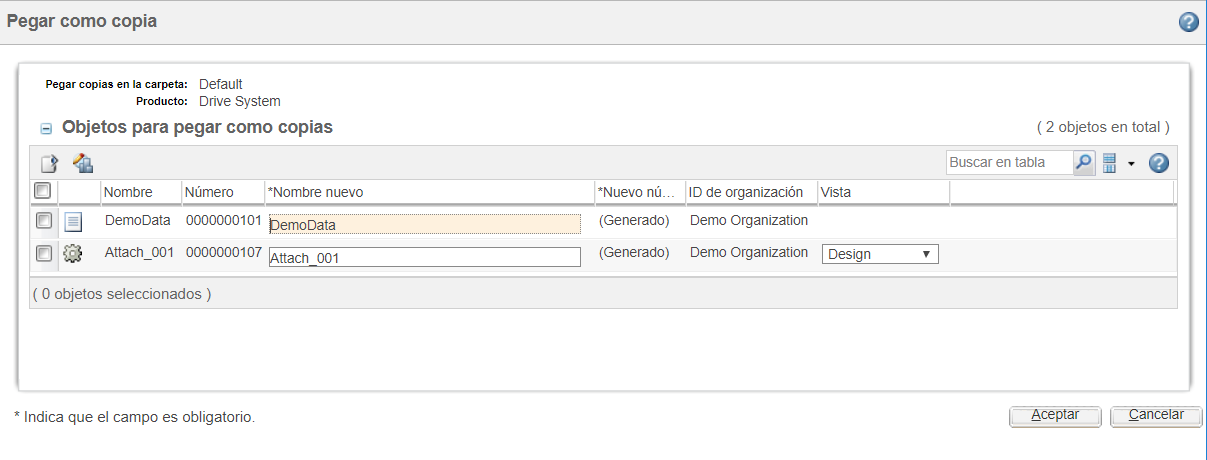
Columna | Descripción |
|---|---|
Nombre | Nombre del objeto de origen. |
Número | Número del objeto de origen. |
Nombre nuevo | Permite introducir, opcionalmente, un nombre para el objeto que se está pegando. |
Número nuevo | Si desea pegar objetos en un producto o una biblioteca que no dispone de numeración automática, introduzca un nuevo número para el objeto que desea pegar. |
Vista | Permite seleccionar, opcionalmente, una vista nueva para un artículo o un elemento pegado. |
Las acciones siguientes aparecen en la barra de herramientas de la tabla:
Acción | Descripción | ||
|---|---|---|---|
Esta acción solo aparece si se incluyen artículos o elementos finales en la tabla. Seleccione esta acción para buscar vistas y definir la vista para varios objetos. Para objetos individuales, seleccione una opción del menú en la columna Vista. | |||
Seleccione esta acción para definir el ID de la organización para los objetos seleccionados.
|